Pernahkah anda berkunjung ke website atau blog tertentu dan menemukan sebuah tulisan yang bergerak baik itu bergerak dari kiri ke kanan, dari kanan ke kiri, dari bawah ke atas atau dari atas ke bawah ? kalau belum pernah lihat, anda bisa lihat di blog ini tepat di bawah judul blog Belajar Ilmu Komputer dan ada juga yang berada di bagian paling akhir dari blog ini.
Mau tau dan ingin membuat tulisan bergerak dalam blog milik anda ? silahkan ikut bersama Belajar Ilmu Komputer untuk menuntun anda dalam belajar membuat teks bergerak milik anda.
Misalkan anda hendak membuat kalimat http://belajar-ilmu-komputer.blogspot.com bergerak dari kanan ke kiri dalam blog anda, maka login/sign-in terlebih dahulu untuk masuk ke blogger dengan menggunakan akun anda.
Klik Layout atau Tataletak kemudian klik Add Gadget atau Tambah Gadget dan pilih HTML/JavaScript.
Langkah berikutnya copy dan pastekan script berikut ini
Setelah di pastekan, gantilah teks atau tulisan yang berwarna orange dengan kata yang anda kehendaki. Hasilnya akan seperti berikut :
Bagaimana jika anda menginginkan untuk mengubahnya sehingga tidak bergerak dari kanan ke kiri melainkan dari kiri ke kanan maka ubah directionnya Left menjadi Right, sehingga akan menjadi seperti berikut :
dan hasilnya adalah :
Begitu juga dengan bergerak dari bawah ke atas dan dari atas ke bawah, masing-masing bisa dilihat di bawah ini.
Tulisan bergerak dari bawah ke atas direction diubah menjadi Up :
Tulisan bergerak dari atas ke bawah, direction diubah menjadi Down :
Pernahkah anda berkunjung ke website atau blog tertentu dan menemukan sebuah tulisan yang bergerak baik itu bergerak dari kiri ke kanan, dari kanan ke kiri, dari bawah ke atas atau dari atas ke bawah ? kalau belum pernah lihat, anda bisa lihat di blog ini tepat di bawah judul blog Belajar Ilmu Komputer dan ada juga yang berada di bagian paling akhir dari blog ini.
Mau tau dan ingin membuat tulisan bergerak dalam blog milik anda ? silahkan ikut bersama Belajar Ilmu Komputer untuk menuntun anda dalam belajar membuat teks bergerak milik anda.
Misalkan anda hendak membuat kalimat http://belajar-ilmu-komputer.blogspot.com bergerak dari kanan ke kiri dalam blog anda, maka login/sign-in terlebih dahulu untuk masuk ke blogger dengan menggunakan akun anda.
Klik Layout atau Tataletak kemudian klik Add Gadget atau Tambah Gadget dan pilih HTML/JavaScript.
Langkah berikutnya copy dan pastekan script berikut ini
Setelah di pastekan, gantilah teks atau tulisan yang berwarna orange dengan kata yang anda kehendaki. Hasilnya akan seperti berikut :
Bagaimana jika anda menginginkan untuk mengubahnya sehingga tidak bergerak dari kanan ke kiri melainkan dari kiri ke kanan maka ubah directionnya Left menjadi Right, sehingga akan menjadi seperti berikut :
dan hasilnya adalah :
Begitu juga dengan bergerak dari bawah ke atas dan dari atas ke bawah, masing-masing bisa dilihat di bawah ini.
Tulisan bergerak dari bawah ke atas direction diubah menjadi Up :
Tulisan bergerak dari atas ke bawah, direction diubah menjadi Down :
Selamat berkreasi...
03 December 2008
Belajar Microsoft Office PowerPoint
Pengenalan Microsoft Office PowerPoint 2003
Microsoft Office PowerPoint adalah salah satu program yang dibuat oleh perusahaan software terkemuka Microsoft guna memenuhi kebutuhan para pemakai komputer sebagai program pembuat slide presentasi.
Pernahkan anda melihat seseorang mempresentasikan produknya pada sebuah layar dengan menggunakan bantuan slide proyektor. Slide seperti itulah yang akan kita pelajari di Belajar Ilmu Komputer.
Pada pengenalan Microsoft Office PowerPoint ini, Belajar Ilmu Komputer hanya memperkenalkan tampilan awal dari Microsoft Office PowerPoint, sedangkan untuk membuat slide akan kita pelajari pada kesempatan berikutnya.
Untuk mengenal Microsoft Office PowerPoint, jalankan porgramnya dari Start menu caranya klik Star-All Programs-Microsoft Office-Microsoft Office PowerPoint 2003, sehingga ditampilkan lembar kerja Microsoft Office PowerPoint seperti terlihat dalam gambar berikut.
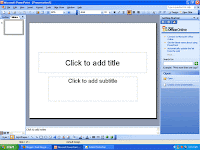
Dari gambar di atas dapat dilihat mulai dari yang paling atas adalah baris judul atau di kenal dengan title bar, yang menyatakan nama program yang sedang digunakan serta nama file yang sedang di edit.
Di bawah Baris judul ada Baris Menu atau Menu Bar, sebgai tempat menu-menu yang akan digunakan dalam membuat atau memperbaiki slide.
Di bawah Menu Bar terdapat ToolBar sebagai tempat komponen-komponen yang akan digunakan dalam proses pembuatan maupun editing slide.
Lembar kerja berwarna putih yang ukuran paling besar adalah tempat untuk kita merancang sebuah slide, sedangkan yang berada di sebelah kiri lembar kerja adalah tampilan secara berurutan slide-slide yang kita buat.
Di bagian bawah lembar kerja terdapat Drawing Bar dan Status Bar yang masing-masing memiliki fungsi untuk menggambar objek (Drawing Bar) dan tampilan informasi editing (Status Bar).
Sekian untuk perkenalan Microsoft Office PowerPoint
Microsoft Office PowerPoint adalah salah satu program yang dibuat oleh perusahaan software terkemuka Microsoft guna memenuhi kebutuhan para pemakai komputer sebagai program pembuat slide presentasi.
Pernahkan anda melihat seseorang mempresentasikan produknya pada sebuah layar dengan menggunakan bantuan slide proyektor. Slide seperti itulah yang akan kita pelajari di Belajar Ilmu Komputer.
Pada pengenalan Microsoft Office PowerPoint ini, Belajar Ilmu Komputer hanya memperkenalkan tampilan awal dari Microsoft Office PowerPoint, sedangkan untuk membuat slide akan kita pelajari pada kesempatan berikutnya.
Untuk mengenal Microsoft Office PowerPoint, jalankan porgramnya dari Start menu caranya klik Star-All Programs-Microsoft Office-Microsoft Office PowerPoint 2003, sehingga ditampilkan lembar kerja Microsoft Office PowerPoint seperti terlihat dalam gambar berikut.
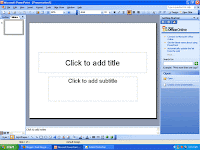
Dari gambar di atas dapat dilihat mulai dari yang paling atas adalah baris judul atau di kenal dengan title bar, yang menyatakan nama program yang sedang digunakan serta nama file yang sedang di edit.
Di bawah Baris judul ada Baris Menu atau Menu Bar, sebgai tempat menu-menu yang akan digunakan dalam membuat atau memperbaiki slide.
Di bawah Menu Bar terdapat ToolBar sebagai tempat komponen-komponen yang akan digunakan dalam proses pembuatan maupun editing slide.
Lembar kerja berwarna putih yang ukuran paling besar adalah tempat untuk kita merancang sebuah slide, sedangkan yang berada di sebelah kiri lembar kerja adalah tampilan secara berurutan slide-slide yang kita buat.
Di bagian bawah lembar kerja terdapat Drawing Bar dan Status Bar yang masing-masing memiliki fungsi untuk menggambar objek (Drawing Bar) dan tampilan informasi editing (Status Bar).
Sekian untuk perkenalan Microsoft Office PowerPoint
Labels: Microsoft Office
01 December 2008
Belajar Microsoft Office Excel bagian 8
Fungsi SUMIF()Dalam sebuah tempat usaha dagang atau toko penjualan, kadang kita membutuhkan informasi tentang barang dagangan kita yang terjual dalam satu hari atau satu minggu atau satu bulan bahkan satu tahun, sebagai dasar untuk menentukan besaran stok yang harus disediakan sesuai dengan trend pembelian barang yang ada di tempat usaha kita.
Untuk mengetahui jumlah barang yang terjual tentu kita pun ingin mengetahui barang apa saja yang paling banyak terjual atau paling laku terjual dan barang mana yang kurang laku terjual.
Oleh karena setiap transaksi yang terjadi secara acak maka urutan transaksi yang dicatatpun juga secara acak tercatat (misalkan kita mencatat transaksi menggunakan Microsoft office excel).
Supaya tidak terlalu bertele-tele sekarang mari kita belajar bersama-sama memulai latihan kita dengan membuatkan sebuah tabel dengan format sebagai berikut :
- Sel B3 = NO, sel C3=KODE BARANG, sel D3=HARGA,sel E3=BANYAK,sel F3=JUMLAH
- Sel B5 sampai dengan sel B19 ketik Nomor Urut mulai dari 1 sampai 15
- Sel C5 sampai sel C19 ketik kode barang secara berurut sebegai berikut : BB, BA, BC, BA, BB, BB, BA,BC,BD, BA, BB, BA, BC, BD, BB
- Jika KODE=BA maka HARGA=750
- Jika KODE=BB maka HARGA=1000
- Jika KODE=BC maka HARGA=1225
- Jika KODE=BD maka HARGA=1250
- 2, 3, 4, 5, 4, 3, 4, 5, 6, 7, 3, 2, 1, 2, 3
Selengkapnya ketik BA pada sel C21, BB pada sel C22, BC pada sel C23, dan BD pada sel C24
Kemudian untuk sel E21 sampai sel E24 gunakan rumus SUMIF() sebagai brikut :
Untuk mencari berapa banyak barang terjual dalam satu hari transaksi dengan kode barang BA dengan menggunakan fungsi SUMIF() adalah sebagai berikut :
=SUMIF(Range,Kriteria,RangePenjumlahan)
Contoh :
Letakan pointer pada sel E21 kemudian ketikan rumus berikut :
=sumif(c5..E19,”BA”,e5..e19)
Letakan pointer pada sel E22 kemudian ketikan rumus berikut :
=sumif(c5..E19,”BB”,e5..e19)
Letakan pointer pada sel E23 kemudian ketikan rumus berikut :
=sumif(c5..E19,”BC”,e5..e19)
Letakan pointer pada sel E24 kemudian ketikan rumus berikut :
=sumif(c5..E19,”BD”,e5..e19)
Selesai sudah latihan kita pada har ini, dan bila semuanya anda lakukan dengan benar maka akan menghasilkan table seperti berikut ini.
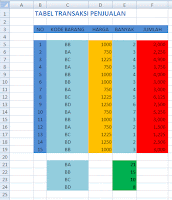 Selamat belajar, dan jika ada pertanyaan atau koreksi postingan ini silahkan gunakan fasilitas komentar yang ada di bagian bawah postingan ini.
Selamat belajar, dan jika ada pertanyaan atau koreksi postingan ini silahkan gunakan fasilitas komentar yang ada di bagian bawah postingan ini. 